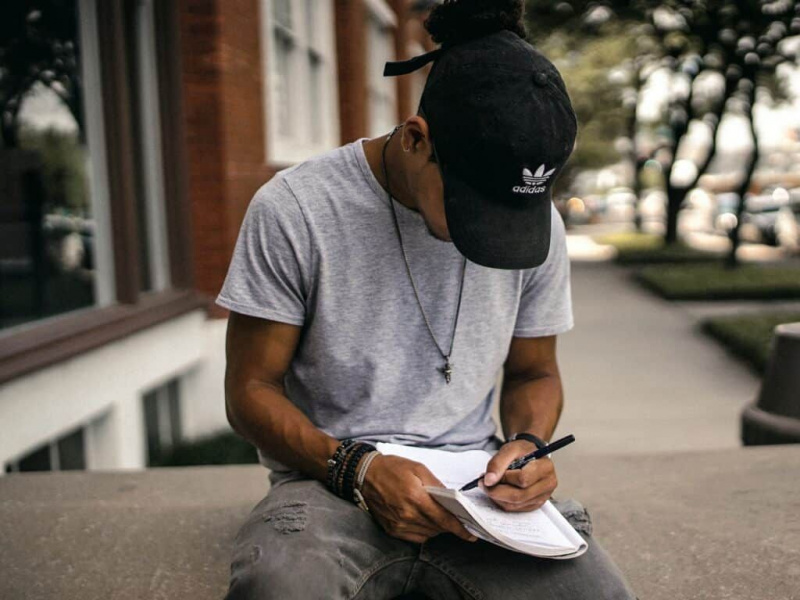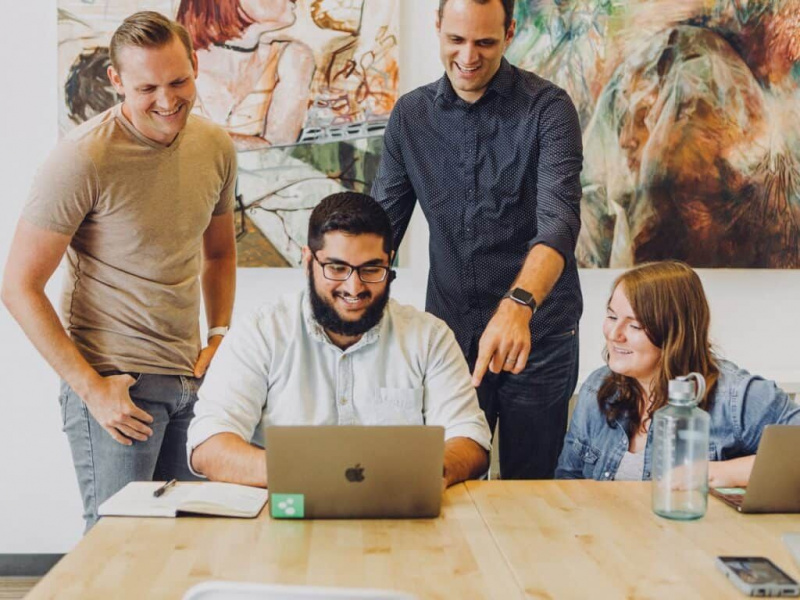15 మాక్ హక్స్ మీరు బహుశా ఎప్పుడూ వినలేదు

ఈ రోజు మార్కెట్లో అత్యంత శక్తివంతమైన మరియు బహుముఖ యంత్రాలలో మాక్ ఒకటి. మీ Mac తో చాలా గొప్ప లక్షణాలు ఉన్నాయి, వాటిలో ప్రతి ఒక్కటి తెలుసుకోవడం దాదాపు అసాధ్యం. అప్రయత్నంగా స్క్రీన్ షాట్లు తీయడం నుండి మీ సందేశాలకు ఎమోజిని జోడించడం వరకు, మీ Mac కి కంటికి కలుసుకోవడం కంటే చాలా ఎక్కువ ఉన్నాయి.
మీరు ఇంతకు ముందెన్నడూ చూడని 15 మాక్ హక్స్ క్రింద చూడండి మరియు మీ Mac ని గతంలో కంటే బాగా తెలుసుకోండి.
1. స్క్రీన్ షాట్ మాస్టర్
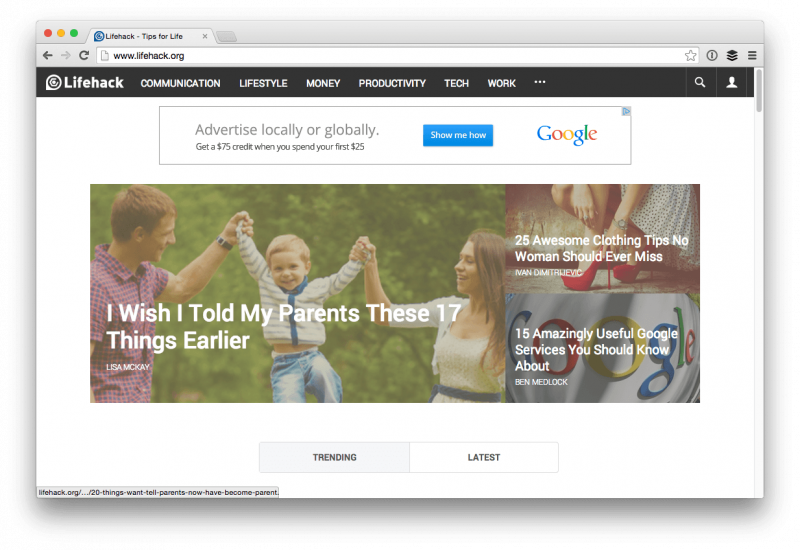
Mac లోని స్క్రీన్షాట్లు చాలా అద్భుతంగా ఉన్నాయి మరియు మీ Mac తో స్క్రీన్ షాట్ తీయడానికి మూడు మార్గాలు ఉన్నాయి:
- కమాండ్ + షిఫ్ట్ + 4 మరియు మీకు కావలసినదాన్ని సంగ్రహించడానికి మీ మౌస్తో లాగగల క్రాస్హైర్ మీకు లభిస్తుంది.
- కమాండ్ + షిఫ్ట్ + 4 అదే సమయంలో ఆపై వారిని వెళ్లనివ్వండి, ఆపై నొక్కండి స్పేస్ బార్. ఇప్పుడు మీరు మీకు కావలసిన విండోపై క్లిక్ చేసి, ఆ మొత్తం విండో యొక్క షాట్ తీయవచ్చు, నీడ కూడా ఉంది.
- కమాండ్ + షిఫ్ట్ + 3 మీ మొత్తం డెస్క్టాప్ను తీయడానికి. కనెక్ట్ చేయబడిన ప్రతి ప్రదర్శనకు మీరు ఫైల్ పొందుతారు.
2. డాక్ను తరలించండి
మొదట, కొట్టండి కమాండ్ + ఎంపిక + డి డాక్ను తక్షణమే దాచడానికి మీ కీబోర్డ్లో. దాన్ని తిరిగి తీసుకురావడానికి కీలను మళ్లీ నొక్కండి. మీకు రెండు మానిటర్లు ఉంటే మరియు డాక్ను దాచడానికి బదులుగా మరొక ప్రదర్శనకు తరలించాలనుకుంటే? మీ మౌస్ను ఇతర ప్రదర్శనకు తరలించి, కర్సర్ను స్క్రీన్ దిగువ మధ్యలో ఉంచండి. అసలు మానిటర్లో మీరు మళ్లీ అదే చర్య చేసే వరకు డాక్ పైకి దూకుతుంది మరియు క్రొత్త ప్రదర్శనను దాని ఇంటిగా చేస్తుంది.
3. స్పాట్లైట్ను కాలిక్యులేటర్గా ఉపయోగించండి
ప్రకటన
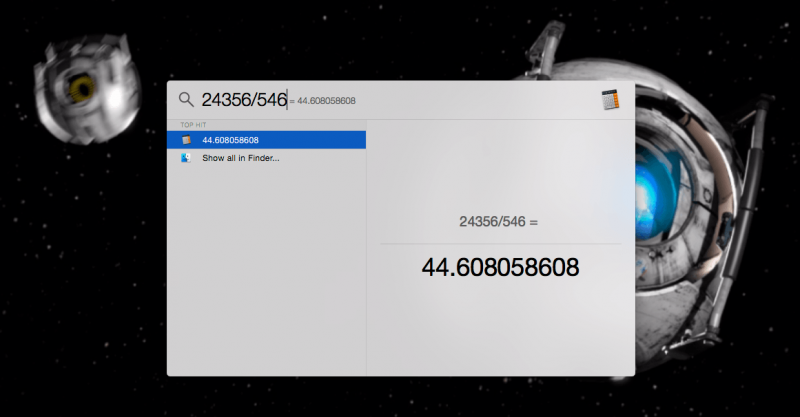
మీకు కొన్ని శీఘ్ర గణితాలు అవసరమైతే, కొట్టడం ద్వారా స్పాట్లైట్ను ప్రారంభించండి కమాండ్ + స్పేస్ బార్ మరియు సమస్యను టైప్ చేయండి. మీరు పూర్తి చేసిన తర్వాత నొక్కండి ఎస్.సి. మరియు మీరు ఏమి చేస్తున్నారో తిరిగి వస్తారు.
4. త్వరిత ఆపిల్ ఐకాన్ చేయండి
ఇప్పుడే కొట్టండి ఎంపిక + Shift + K. ఆపిల్ చిహ్నాన్ని త్వరగా మరియు సులభంగా చేయడానికి. మీరు దీన్ని టెక్స్ట్ సందేశాలు, ఇమెయిళ్ళు, వర్డ్ డాక్యుమెంట్లు మరియు కీబోర్డ్ ఇన్పుట్ కోసం అనుమతించే ఏదైనా ఉపయోగించవచ్చు.
5. ఎమోజి కీబోర్డ్ ఉపయోగించండి
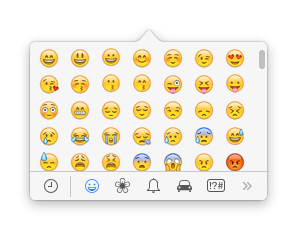
కొట్టడం ద్వారా కమాండ్ + కంట్రోల్ + స్పేస్ బార్, మీరు మీ కీబోర్డ్లో ఎమోజి కీబోర్డ్ను యాక్సెస్ చేయవచ్చు. ఇది ప్రతి టెక్స్ట్ ఎంట్రీ ఫీల్డ్లో పనిచేయదు, కానీ టెక్స్టింగ్ మరియు ఇమెయిల్ చేసేటప్పుడు అది సజావుగా పనిచేస్తుంది. సరిగ్గా చూపించని చోట మీరు ఎమోజీని ఉపయోగిస్తే మీకు త్రిభుజం కనిపిస్తుంది.
6. ఫైళ్ళను త్వరగా తొలగించండి
మీరు చేయాల్సిందల్లా ఫైల్ను ఎంచుకుని, ఆపై నొక్కండి ఆదేశం + తొలగించు కీలు మరియు ఫైల్ చెత్తకు తరలించబడతాయి. మీరు మీ చెత్తను త్వరగా ఖాళీ చేయాలనుకుంటే, నొక్కండి కమాండ్ + షిఫ్ట్ + తొలగించు మరియు ఖాళీని ఆమోదించండి. ఎక్కువ ఫైల్లు లేవు.
7. నిఘంటువును క్షణంలో యాక్సెస్ చేయండి
స్పాట్లైట్ను ఉపయోగించడం ద్వారా మీరు వాటి పదాలను చాలా త్వరగా చూడవచ్చు, కానీ మీ మ్యాక్బుక్ టచ్ప్యాడ్ యొక్క కొన్ని ట్యాప్లతో మీరు దీన్ని నిజంగా చేయగలరని మీకు తెలుసా? సందేహాస్పదమైన పదం మీద ఉంచండి మరియు మూడు వేళ్ళతో టచ్ప్యాడ్ను నొక్కండి. అలా చేయడం వల్ల పదానికి నిర్వచనంతో పాటు థెసారస్ ఎంట్రీ కూడా పాపప్ అవుతుంది! సూపర్ పాఠకులకు మరియు రచయితలకు ఉపయోగపడుతుంది.ప్రకటన
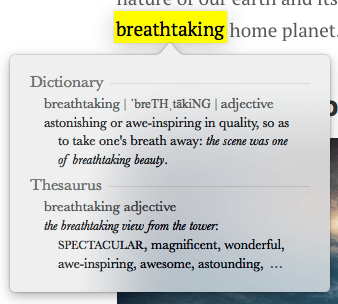
8. సంతకాన్ని సృష్టించండి
పత్రాలను ఎలక్ట్రానిక్గా సంతకం చేయడం పెద్ద నొప్పిగా ఉంటుంది. మీకు ఐసైట్ కెమెరా మరియు ఓఎస్ ఎక్స్ యోస్మైట్ ఉన్న మ్యాక్బుక్ ఉంటే, మీరు డిజిటల్ సంతకాన్ని సృష్టించవచ్చు మరియు ప్రివ్యూ మరియు మెయిల్ రెండింటిలోని పత్రాలకు వర్తింపజేయవచ్చు. ఇందులో కొన్ని దశలు ఉన్నాయి, కాబట్టి చూడండి ఈ పోస్ట్ అన్ని వివరాల కోసం.
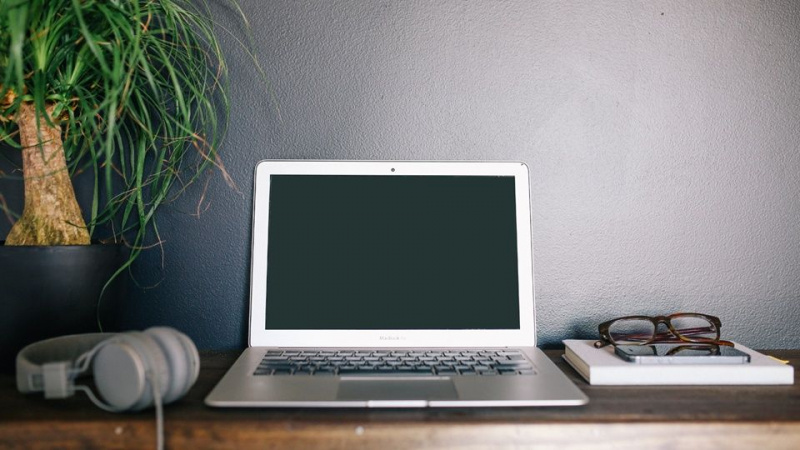
9. నోటిఫికేషన్లను నిలిపివేయండి
OS X లోని నోటిఫికేషన్ సెంటర్ మీ Mac లోని అన్ని అనువర్తనాలు మరియు వెబ్సైట్లకు నిలయం, ఇది ఏమి జరుగుతుందో మీకు చెప్పాలి, కానీ మీరు మీ Mac కోసం నోటిఫికేషన్లను నిలిపివేయాలనుకుంటే మీరు OS X మెనూలోని నోటిఫికేషన్ సెంటర్ చిహ్నంపై క్లిక్ చేయవచ్చు. లో బార్ మరియు డోంట్ డిస్టర్బ్ (DND) ను ఆన్ చేయండి ఈ రోజు టాబ్.
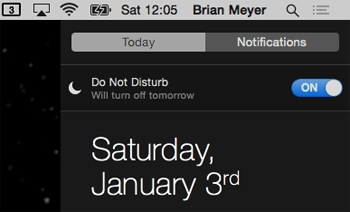
ఇంకా వేగంగా, మీరు మీ కీబోర్డ్లోని ఆప్షన్ బటన్ను నొక్కి పట్టుకుని, మెనూ బార్లోని నోటిఫికేషన్ సెంటర్ చిహ్నాన్ని క్లిక్ చేయండి మరియు అది నీడ అవుతుంది. దీనర్థం DND ఆన్ చేయబడింది.ప్రకటన
10. పెరుగుతున్న వాల్యూమ్ సర్దుబాటు ఉపయోగించండి
నొక్కి పట్టుకోండి Shift + ఎంపిక మరియు వాల్యూమ్ను నొక్కండి పైకి లేదా డౌన్ వాల్యూమ్ను పైకి లేదా క్రిందికి పెంచడానికి కీలు.

11. పెరుగుతున్న ప్రకాశం సర్దుబాటు ఉపయోగించండి
నొక్కి పట్టుకోండి Shift + ఎంపిక మరియు నొక్కండి ప్రకాశం లేదా డౌన్ మరియు మీరు పెరుగుతున్న సర్దుబాటు పొందుతారు. మీరు చీకటి గదిలో సరైన ప్రకాశాన్ని సాధించడానికి ప్రయత్నిస్తుంటే ఇది ఖచ్చితంగా ఉంది.
12. రన్నింగ్ అనువర్తనాల ద్వారా సైకిల్
దీన్ని చేయడానికి కేవలం నొక్కండి కమాండ్ + టాబ్ మీ కీబోర్డ్లోని కీలు మరియు మీరు పైన చూసిన విండోతో ప్రదర్శించబడతారు. ఇక్కడ నుండి మీరు టాబ్ కీని నొక్కడం ద్వారా అనువర్తనాల ద్వారా కమాండ్ కీ మరియు సైకిల్ని పట్టుకోవచ్చు. మీరు ఏ అనువర్తనం విడుదల చేసినా ఆదేశం కీ ఆన్ ఎంచుకోబడుతుంది.
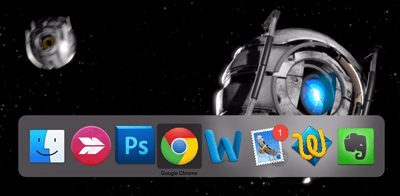
13. మీ Mac లో డిక్టేషన్ ఉపయోగించండి
నమ్మండి లేదా కాదు, మీ Mac వాస్తవానికి డిక్టేషన్ తీసుకొని రాయడం చాలా సులభం చేస్తుంది. బాక్స్ వెలుపల ఈ లక్షణం బాగా పనిచేస్తుంది, కానీ మీ హార్డ్ డ్రైవ్లో మీకు కొంత అదనపు స్థలం ఉంటే, మీరు శీఘ్ర నవీకరణ చేయవచ్చు మరియు డిక్టేషన్ను దాదాపు అతుకులుగా చేయవచ్చు.ప్రకటన
సిస్టమ్ ప్రాధాన్యతలను తెరిచి డిక్టేషన్ & స్పీచ్ పై క్లిక్ చేయండి.
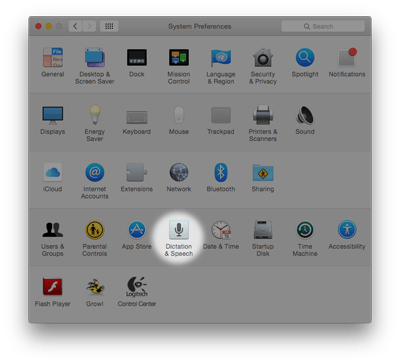
ఇక్కడ నుండి, ప్రక్కన ఉన్న రేడియో బటన్ను క్లిక్ చేయండి డిక్టేషన్ కాబట్టి పై ఎంచుకోబడింది మరియు మెరుగైన డిక్టేషన్ ఉపయోగించబడిందని నిర్ధారించుకోండి. ఇది ఇంటర్నెట్కు కనెక్ట్ కానప్పుడు నిర్దేశించడానికి మరియు చాలా వేగంగా చేయడానికి మిమ్మల్ని అనుమతిస్తుంది. డిక్టేషన్ను సక్రియం చేయడానికి, నొక్కండి Fn (ఫంక్షన్) మీ కీబోర్డ్లో రెండుసార్లు త్వరగా కీ.
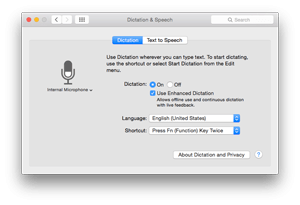
14. బ్యాచ్ పేరుమార్చు ఫైళ్ళు
Mac లో సామూహికంగా ఫైళ్ళను పేరు మార్చడానికి మీరు 3 వ పార్టీ అనువర్తనాన్ని ఉపయోగించాల్సిన సమయం ఉంది, కానీ OS X యోస్మైట్ తో ఈ ఫీచర్ నిర్మించబడింది. పేరు మార్చడానికి ఫైళ్ళను బ్యాచ్ చేయడానికి మీరు పేరు మార్చాలనుకుంటున్న ఫైళ్ళను హైలైట్ చేసి వాటిని కుడి క్లిక్ చేయండి. కనిపించే మెనులో ఎంచుకోండి పేరు మార్చండి x అంశాలు .
ప్రకటన
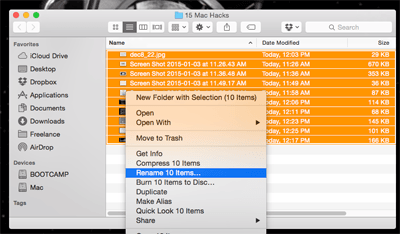
మీ ఫైల్లపై పేరుమార్చు యుటిలిటీ పాపప్ అవుతుందని మీరు చూస్తారు. మీకు కావలసిన ఫార్మాటింగ్ను ఎంచుకుని క్లిక్ చేయండి పేరు మార్చండి మీరు పూర్తి చేసినప్పుడు. ఫైళ్ళ పేరు మార్చబడుతుంది మరియు మీరు అంతా సిద్ధంగా ఉన్నారు.
15. ప్రత్యేక అక్షరాలను టైప్ చేయండి
మీరు ఎప్పుడైనా యాస మార్కులతో ప్రత్యేక అక్షరాలు మరియు అక్షరాలను టైప్ చేయవలసి వస్తే మా జాబితాలోని చివరి చిట్కా చాలా ముఖ్యం. అక్షరాల కోసం ఈ యాస గుర్తులను యాక్సెస్ చేయడానికి, మీరు ప్రత్యేక సంస్కరణలను చూడాలనుకుంటున్న అక్షరాన్ని నొక్కి పట్టుకోండి మరియు OS X అందుబాటులో ఉన్న అక్షరాల జాబితాను పాపప్ చేస్తుంది. దాన్ని క్లిక్ చేయడం ద్వారా లేదా దానితో వరుసలో ఉన్న సంఖ్యను నొక్కడం ద్వారా మీకు కావలసినదాన్ని ఎంచుకోండి.